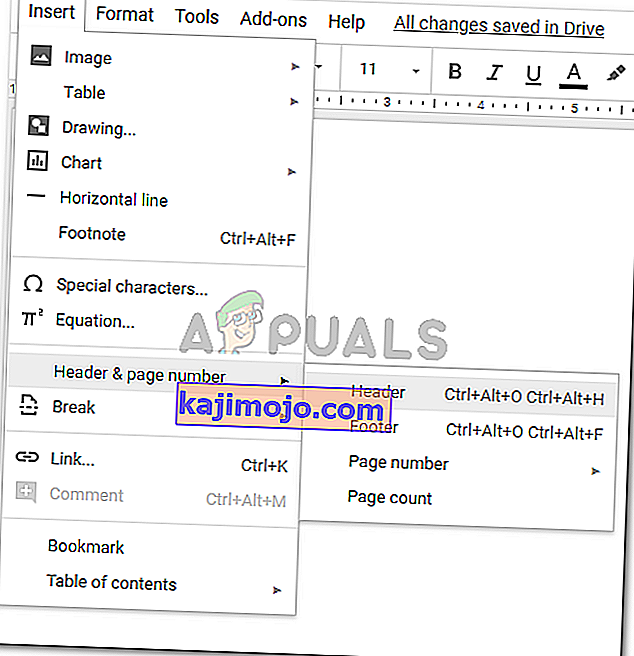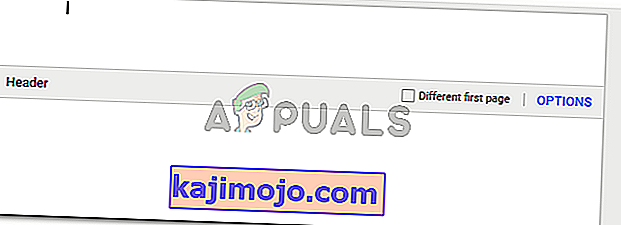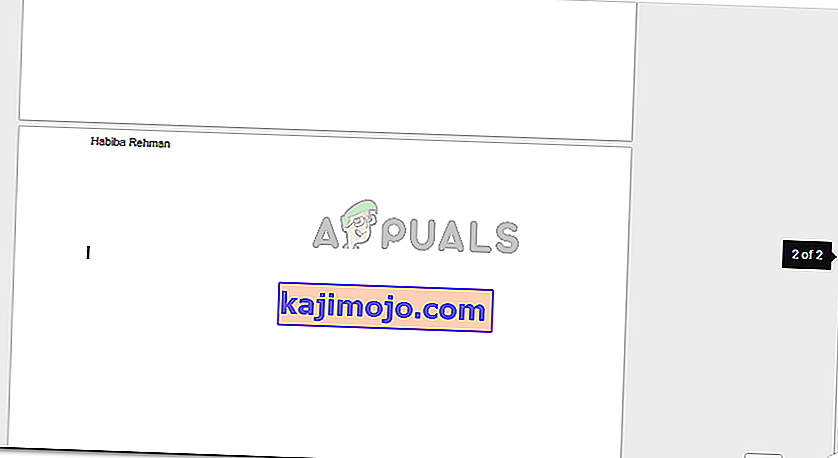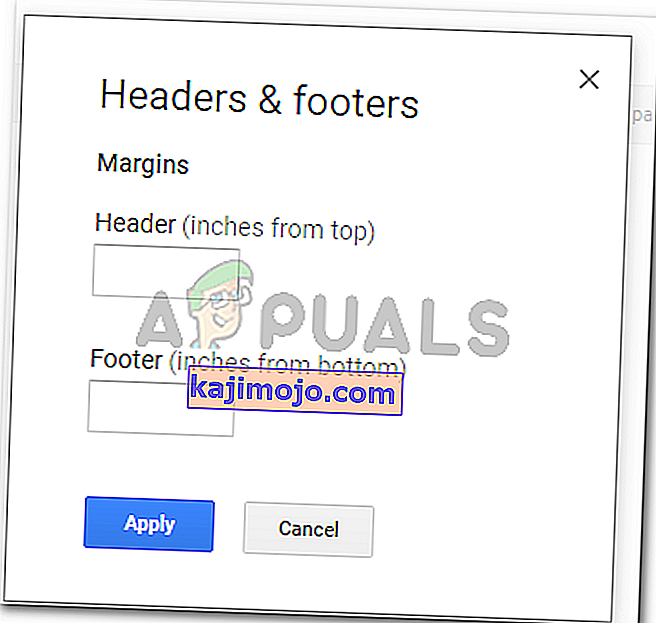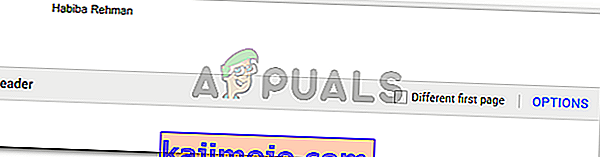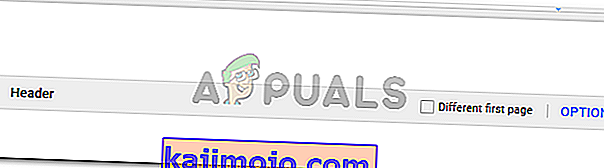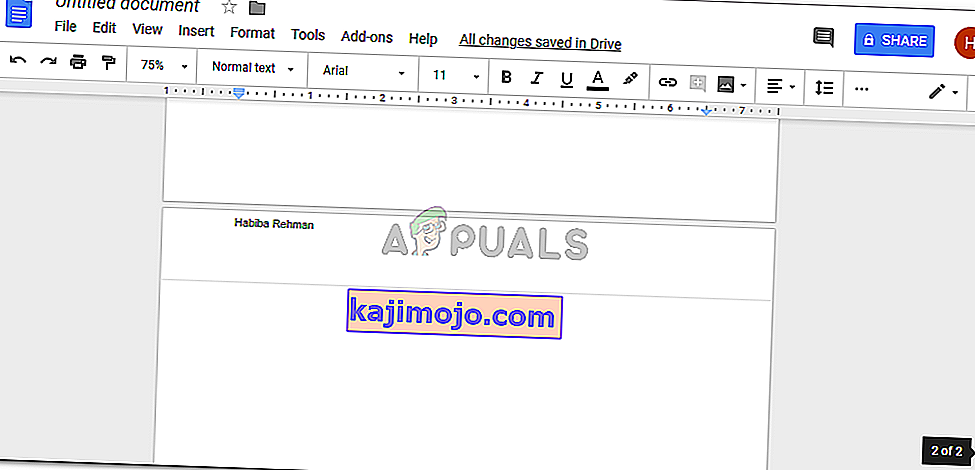Kā pievienot un dzēst galveni Google dokumentos
Autors Habiba Rehman 2020. gada 14. februāris. Lasītas 2 minūtes
Galvene ir tas, kas rakstīts tieši jūsu dokumenta augšdaļā. Lielākā daļa akadēmisko rakstu un pat profesionālu darbu galvenes tiek izmantotas, lai jūsu darbā ieviestu skaidrību, lai cilvēkiem atgādinātu, kā darbs ir nosaukts. Galvenokārt galvenes iekļauj darba virsrakstu, lai lasītājam nebūtu jāatgriežas lappuses, lai saistītos ar tēmu. Ne katrai ziņojuma vai darba lapai ir galvene. Piemēram, titullapās nebūs galvenes.
Vispirms apskatīsim, kā varat pievienot galveni savam dokumentam pakalpojumā Google dokumenti. Varat arī izveidot galveni un kājeni savai pirmajai lapai vai jebkuram dokumenta lappušu skaitam.
Galvenes pievienošana dokumentam Google dokumentos
- Savos Google dokumentos atveriet tukšu dokumentu. Lai pievienotu galveni, noklikšķiniet uz dokumenta pirmās lapas, pēc tam noklikšķiniet uz Ievietot un atrodiet cilni Galvene un lappuses numurs. Kad kursors tiek novirzīts uz “Galvenes un lappuses numurs”, cilne tiks paplašināta un parādīs opcijas, no kurām jums jānoklikšķina uz Galvene.
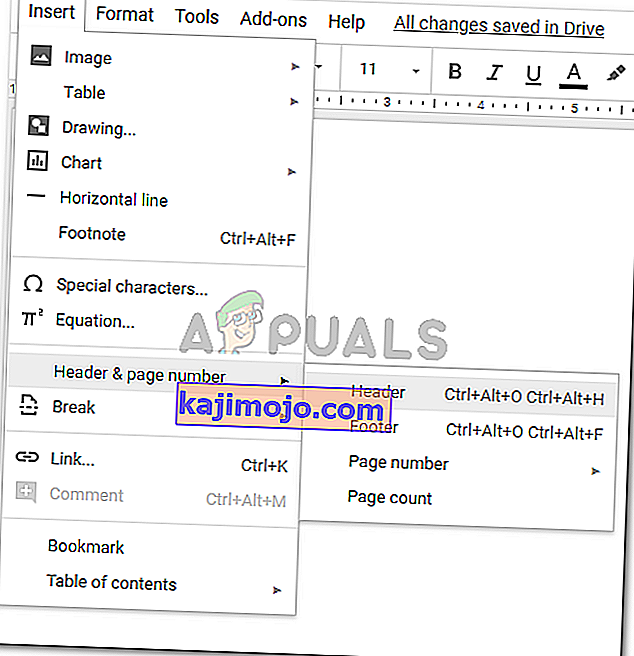
- Noklikšķinot uz galvenes, jūsu dokuments izskatīsies šādi.
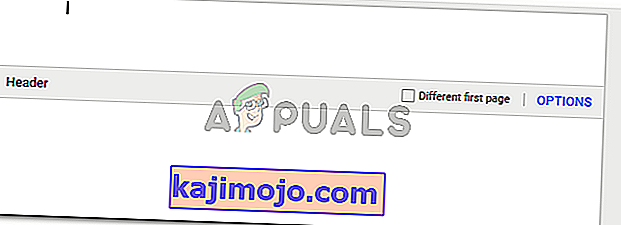
Uzrakstiet neatkarīgi no tā, kāds ir nosaukums vai kāds vēlaties, lai tas būtu redzams kā galvene lasītājam, ierakstiet to galvenes vietā. Kad esat uzrakstījis, paņemiet kursoru un noklikšķiniet uz tā jebkurā dokumenta vietā, lai padarītu galveni pastāvīgu.
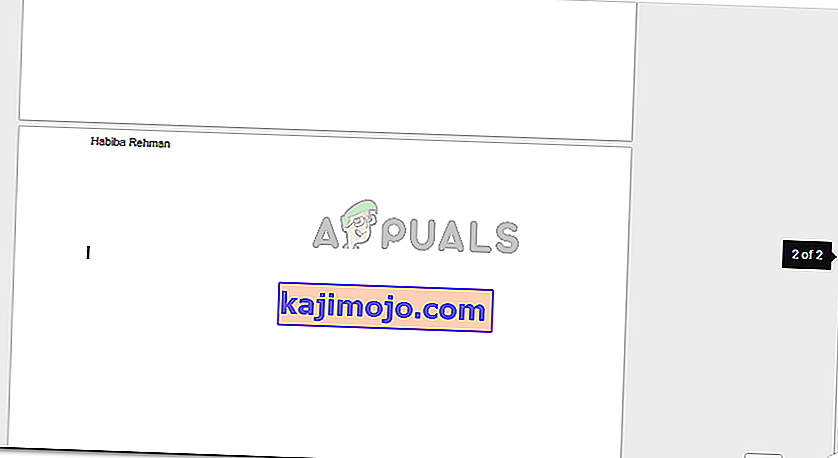
- Varat mainīt galvenes atstarpi vai piemales, noklikšķinot uz galvenes un pēc tam noklikšķinot uz cilnes “Iespējas”, kas rakstīta zilā krāsā, kas parādās ekrānā tieši blakus “Dažāda pirmā lapa”, kā parādīts iepriekšējos attēlos.
Noklikšķinot uz Opcijas, jūs nokļūsit šajā dialoglodziņā, kur varēsiet mainīt galvenes piemales atkarībā no papīra prasībām.
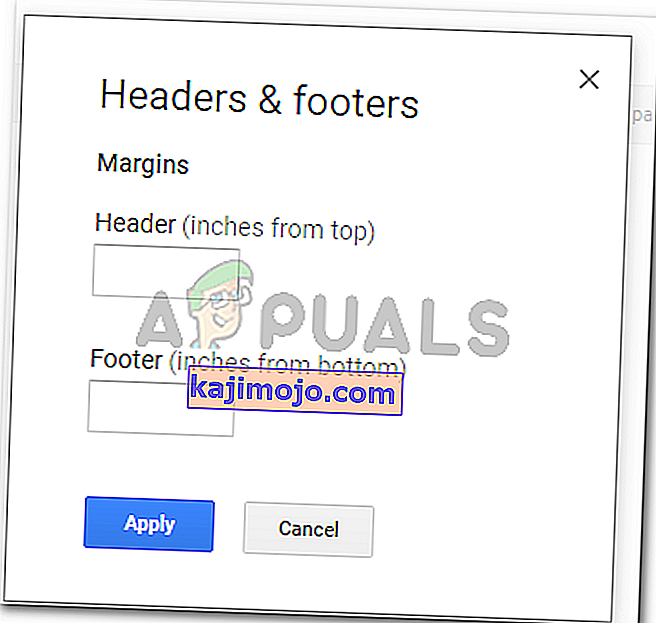
Parasti galvenei nevajadzētu aizņemt pārāk daudz vietas uz papīra. Tāpēc turiet to ierobežotā telpā, kā arī atšķirīgā fonta lielumā, salīdzinot ar papīra galveno saturu.
Galvenes dzēšana pakalpojumā Google dokumenti
Galvenes dzēšana ir vienkāršāka nekā galvenes pievienošana. Kad dokumentam jāpievieno galvene, jums ir jāveic dažas darbības, pirms to faktiski varat pievienot. Bet, lai izdzēstu galveni, viss, kas jums jāizmanto, ir tastatūras atpakaļatkāpes poga vai dzēšanas taustiņš.
- Noklikšķiniet uz virsraksta nosaukuma vai vietas, kur jau esat kaut ko pievienojis. Manā gadījumā kā galveni esmu uzrakstījis Habiba Rehman. Kad es noklikšķinu uz šīs vietas, lapa izskatās šādi.
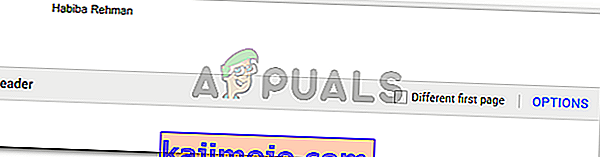
Tā kā es vēlos izdzēst galveni no visiem dokumentiem, es visu laiku vienkārši atkāpos savu vārdu.
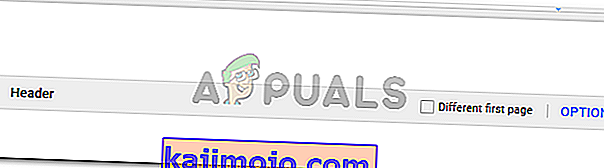
Kā es noklikšķināju uz jebkura dokumenta, lai padarītu galveni pastāvīgu, es darīšu to pašu vēlreiz, lai padarītu šos iestatījumus pastāvīgus. Galvene tagad nebūs redzama nevienā dokumenta lappusē.
Viegli vai ne? Galvenes dzēšana no dokumenta Google dokumentos ir viens no galvenajiem soļiem. Izmantojiet tastatūras taustiņus, lai izdzēstu galveni, un jums ir labi iet. Bet tas notiek tikai tad, ja vēlaties to izdzēst no visām visa dokumenta lapām.
Tomēr, ja vēlaties noņemt galveni “tikai” no pirmās lapas, nevis no visa dokumenta, jums jādara šādi.
- Kad iepriekšējās darbībās pievienojām galveni, atcerieties opciju, kuras izvēles rūtiņā bija teikts “Atšķirīga pirmā lapa”? Šeit tiks izmantota šī izvēles rūtiņa.
- Lai galvene sāktos no otrās lapas, jums jāatzīmē šī izvēles rūtiņa. Tas izdzēsīs galveni no pirmās lapas un padarīs to redzamu no otrās un nākamajām lapām.

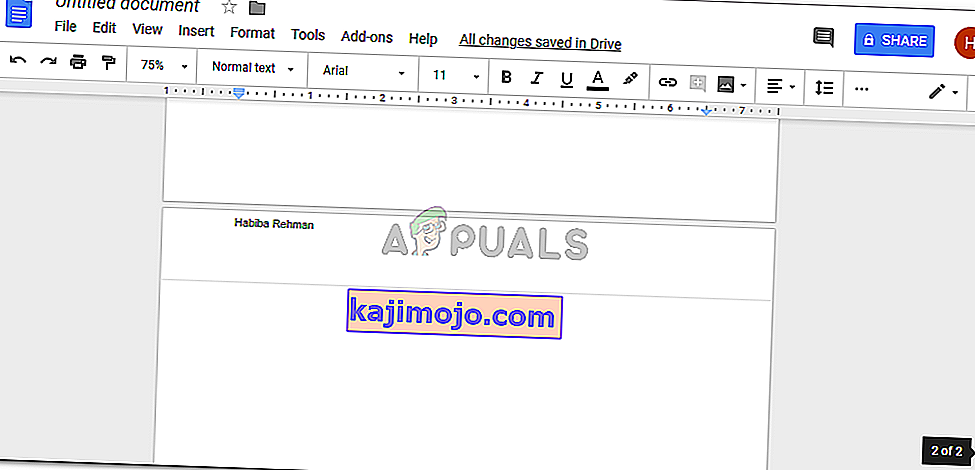
Ja vēlāk domājat vēlāk, noņemiet atzīmi no izvēles rūtiņas “cita pirmā lapa”.